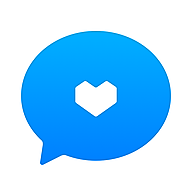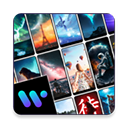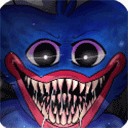轻松学会:Windows 7桌面主题更换全攻略
作者:佚名 来源:未知 时间:2024-12-04
Win7桌面主题更换教程

在Windows 7操作系统中,更换桌面主题是一种简单而有效的方法来个性化你的计算机,使其更加符合你的个人品味。本教程将从多个维度为你详细讲解如何更换Windows 7的桌面主题,包括使用预装主题、下载新主题、自定义主题以及更换壁纸、窗口颜色、声音和光标等。

一、使用预装主题
Windows 7操作系统自带了一些精美的主题,你可以直接使用这些预装主题来快速更改你的桌面外观。以下是操作步骤:
1. 右键单击桌面:首先,在电脑桌面的空白处,单击鼠标右键,会弹出一个上下文菜单。
2. 选择“个性化”:在上下文菜单中,选择“个性化”选项,这将打开“个性化”窗口。
3. 选择主题:在“个性化”窗口中,你会看到一个“主题”选项。单击它,会弹出一个包含各种预装主题的窗口。
4. 应用主题:浏览主题列表,找到你喜欢的主题,然后单击它的缩略图。此时,你的桌面主题将立即切换到所选主题。
二、下载更多主题
如果你觉得预装主题不够多,或者想要更多个性化的选择,可以通过以下步骤下载更多主题:
1. 打开主题窗口:在“个性化”窗口中,单击“主题”选项,确保你处于主题选择页面。
2. 获取更多主题:在主题窗口的底部附近,你会看到一个“获取更多主题”的链接。单击这个链接,你的默认浏览器将自动打开,并跳转到Microsoft的主题下载页面。
3. 浏览和下载主题:在Microsoft的主题下载页面上,你可以浏览各种由Microsoft和其他用户创建的主题。找到你喜欢的主题后,单击下载按钮。
4. 安装主题:下载完成后,双击下载的主题文件(通常为`.themepack`格式),然后按照屏幕上的提示进行安装。安装完成后,返回到“个性化”窗口中的“主题”选项,你会看到新安装的主题已经出现在主题列表中。
5. 应用新主题:单击新安装的主题的缩略图,将其应用到你的桌面上。
三、自定义主题
除了使用预装主题和下载的主题外,你还可以通过自定义主题来进一步个性化你的桌面。以下是自定义主题的一些方法:
1. 更改壁纸:
右键单击桌面,选择“个性化”。
在“个性化”窗口中,单击“桌面背景”。
在“桌面背景”设置对话框中,你可以浏览并选择图片作为你的桌面壁纸。你还可以选择图片的位置(如填充、适应、拉伸、平铺或居中)和图片的更改时间间隔。
单击“保存修改”按钮,应用你的更改。
2. 更改窗口颜色:
右键单击桌面,选择“个性化”。
在“个性化”窗口中,单击“窗口颜色”。
在“窗口颜色”设置对话框中,你可以选择一种预设的颜色方案,或者单击“颜色混合器”来自定义颜色。你还可以选择窗口边框、菜单和任务栏的颜色。
单击“保存修改”按钮,应用你的更改。
3. 更改声音:
右键单击桌面,选择“个性化”。
在“个性化”窗口中,单击“声音”。
在“声音”设置对话框中,你可以浏览并选择一个声音方案。你还可以自定义每个事件的声音,如登录Windows、注销、启动程序等。
单击“应用”或“确定”按钮,应用你的更改。
4. 更改光标:
右键单击桌面,选择“个性化”。
在“个性化”窗口中,单击“更改鼠标指针”。
在“鼠标属性”对话框中的“指针”选项卡上,你可以浏览并选择你喜欢的光标方案。你还可以自定义每个光标(如正常选择、忙碌、链接选择等)的样式。
单击“应用”或“确定”按钮,应用你的更改。
四、高级自定义技巧
除了上述基本方法外,你还可以通过一些高级技巧来进一步个性化你的桌面主题:
1. 使用第三方主题:虽然Windows 7默认情况下不支持第三方主题(如.theme文件),但你可以通过安装一个名为“UltraUXThemePatcher”的工具来解锁这个功能。请注意,修改系统文件可能会带来风险,因此请务必备份你的系统。
2. 创建自己的主题:你可以通过组合不同的壁纸、窗口颜色、声音和光标来创建自己的主题。首先,按照上述方法分别设置你想要的壁纸、颜色、声音和光标。然后,在“个性化”窗口中的“主题”选项下,单击“保存主题”按钮,为你的新主题命名并保存。这样,你就创建了一个自己的主题,可以在以后随时应用它。
3. 管理主题:在“个性化”窗口中的“主题”选项下,你可以看到所有已安装的主题列表。你可以通过单击主题缩略图来切换主题,或者通过单击主题旁边的“删除主题”链接来删除不需要的主题。你还可以使用“保存主题”按钮来保存当前主题设置,以便以后使用。
通过以上步骤和技巧,你可以轻松更换和自定义Windows 7的桌面主题,使其更加符合你的个人喜好和需求。希望这篇教程能对你有所帮助!
- 上一篇: 赛尔号中勇者之塔的位置在哪里
- 下一篇: 《造梦西游3》流沙河通关攻略